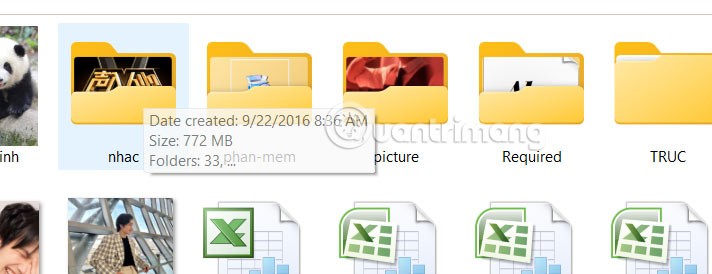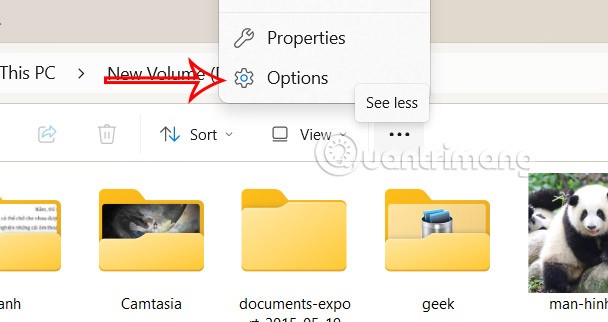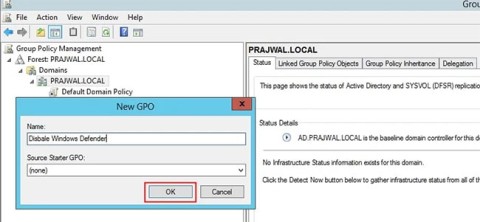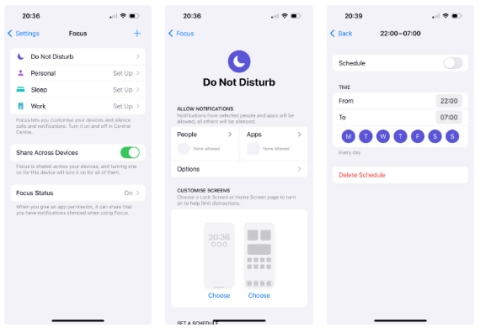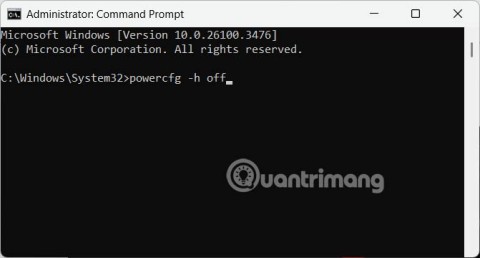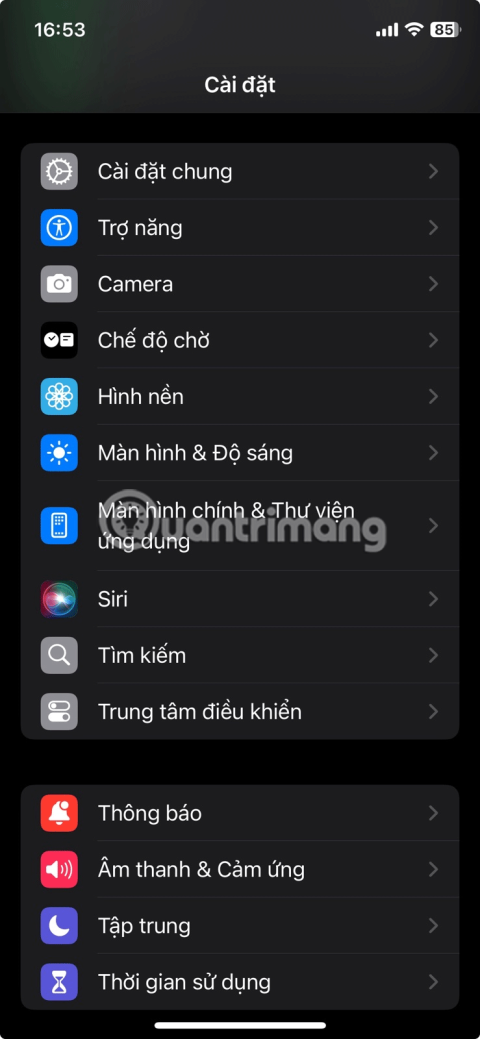عند تحريك الماوس فوق ملف أو مجلد أو محرك أقراص أو عنصر سطح مكتب في Windows، تظهر نافذة منبثقة تصف المعلومات الأساسية والمفصلة للعنصر، مثل تاريخ إنشائه وحجمه والمجلدات والملفات التي يحتوي عليها. لا يحب العديد من الأشخاص النوافذ المنبثقة لأنهم يجدونها غير ضرورية ومربكة. فيما يلي إرشادات لإيقاف تشغيل النوافذ المنبثقة لوصف مجلد Windows 11.
تعليمات لإيقاف النوافذ المنبثقة لوصف المجلد في نظام التشغيل Windows 11
تعرض النافذة المنبثقة المعلومات الأساسية للمجلد أو الملف المعروض عند تحريك المؤشر فوقه كما هو موضح أدناه.
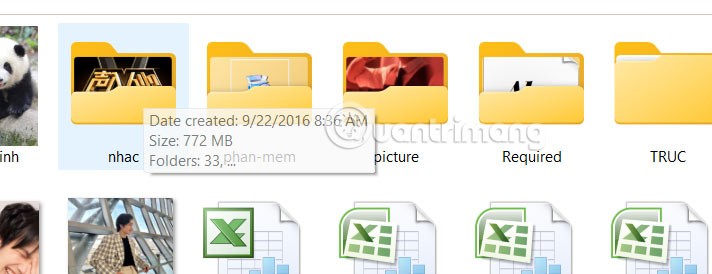
الخطوة 1:
على واجهة Windows 11، يقوم المستخدمون بالوصول إلى مستكشف الملفات ، ثم النقر فوق الرمز المكون من 3 نقاط وتحديد خيارات المجلد في قائمة الخيارات المعروضة.
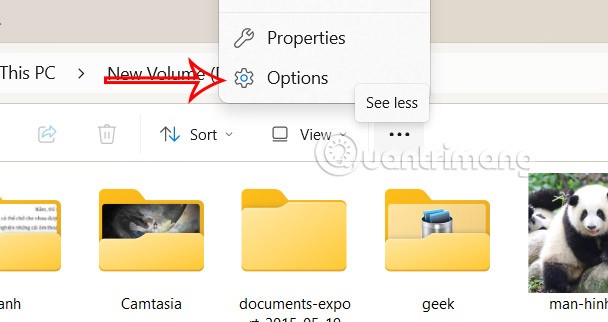
الخطوة 2:
انتقل إلى الواجهة الجديدة، وانقر فوق علامة التبويب "عرض" ثم انظر إلى الأسفل. إذا كنت تريد إيقاف تشغيل الوصف المنبثق لمعلومات المجلد ، فقم بإلغاء تحديد إظهار الوصف المنبثق لعناصر المجلد وسطح المكتب . إذا كنت تريد العرض، فتحقق من هذا الإعداد مرة أخرى.
وأخيرًا، انقر فوق "تطبيق" ثم انقر فوق "موافق" لحفظ هذا الإعداد الجديد.

ونتيجة لذلك، عندما ننقل الماوس إلى هذا المجلد، فلن نرى بعد الآن النافذة المنبثقة التي تصف معلومات المجلد.